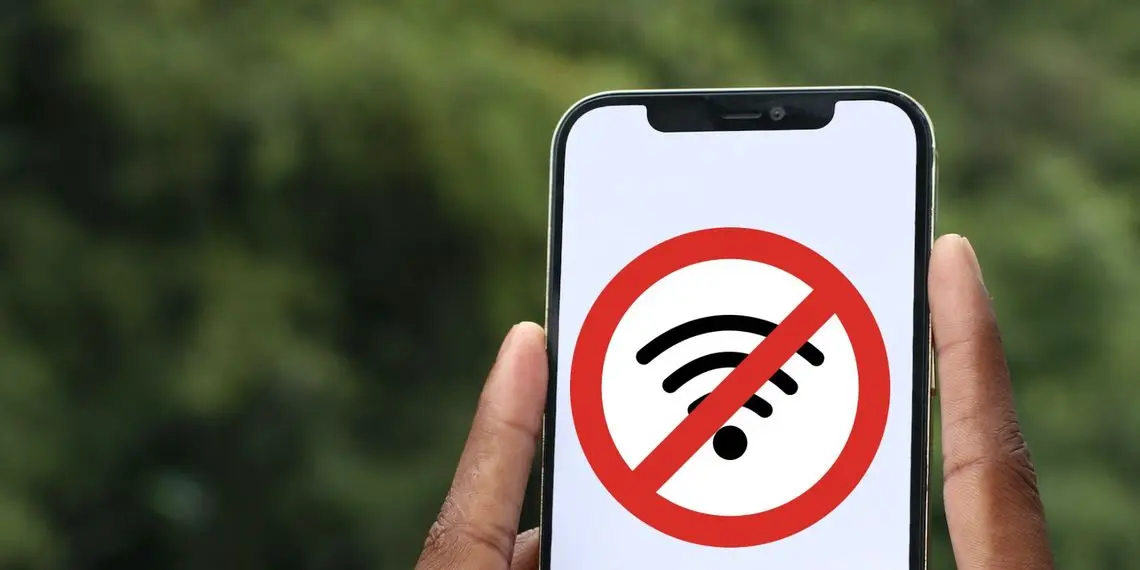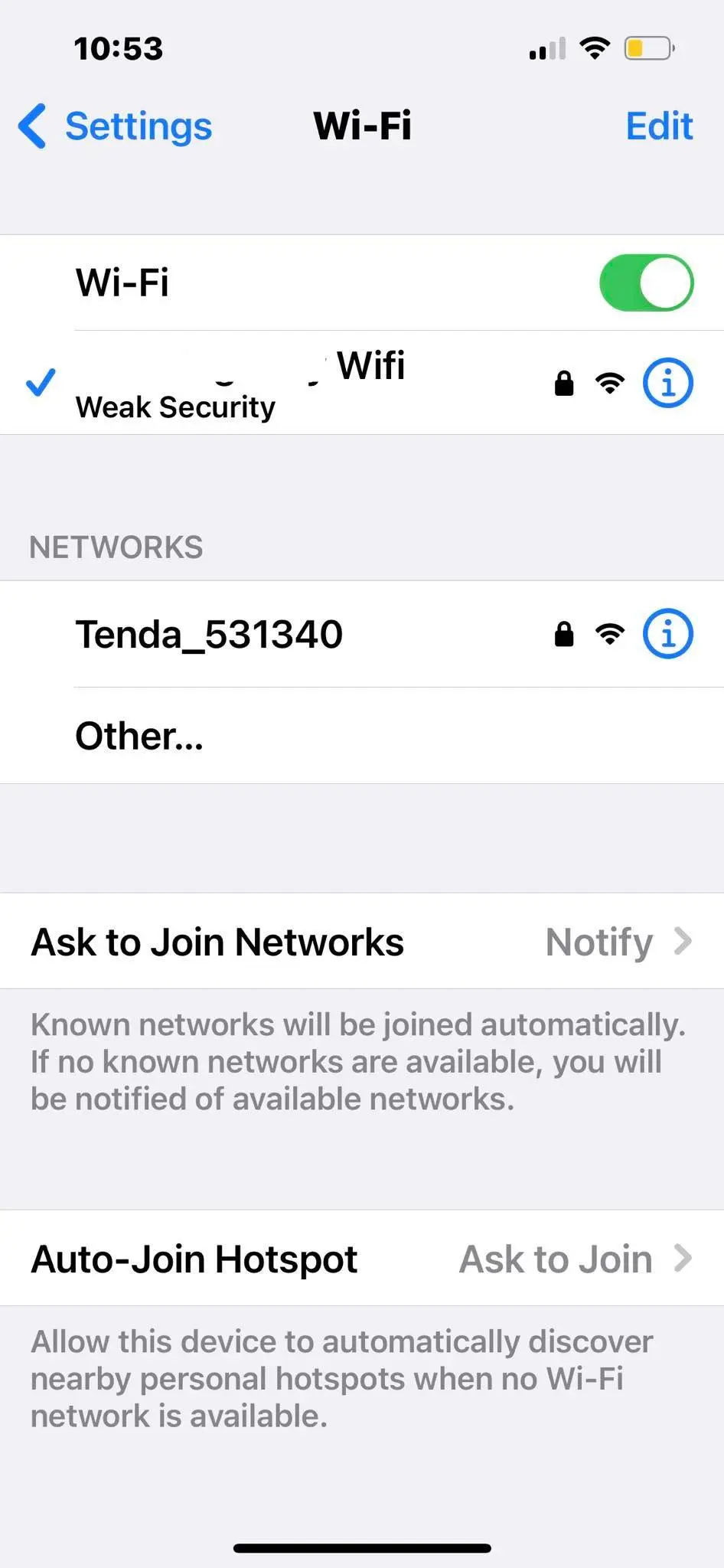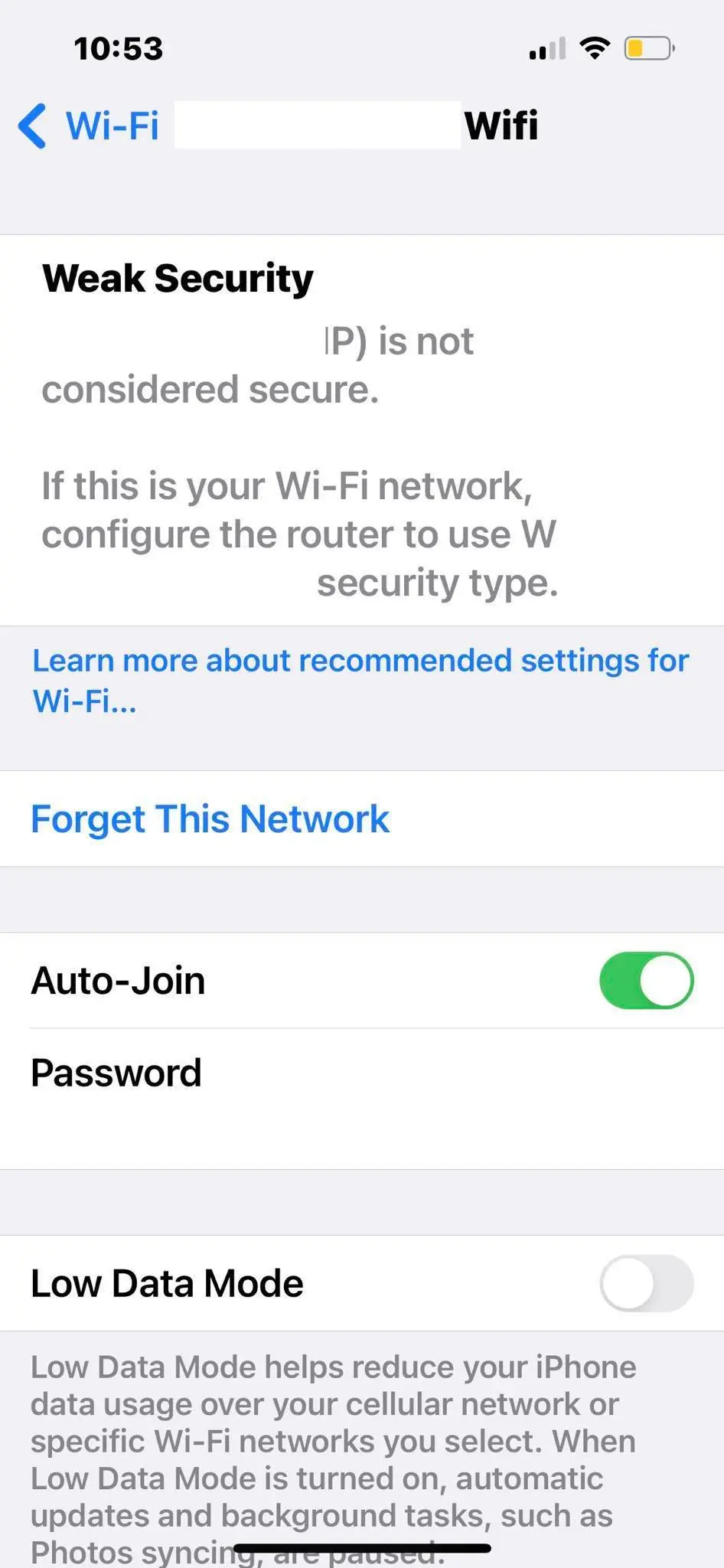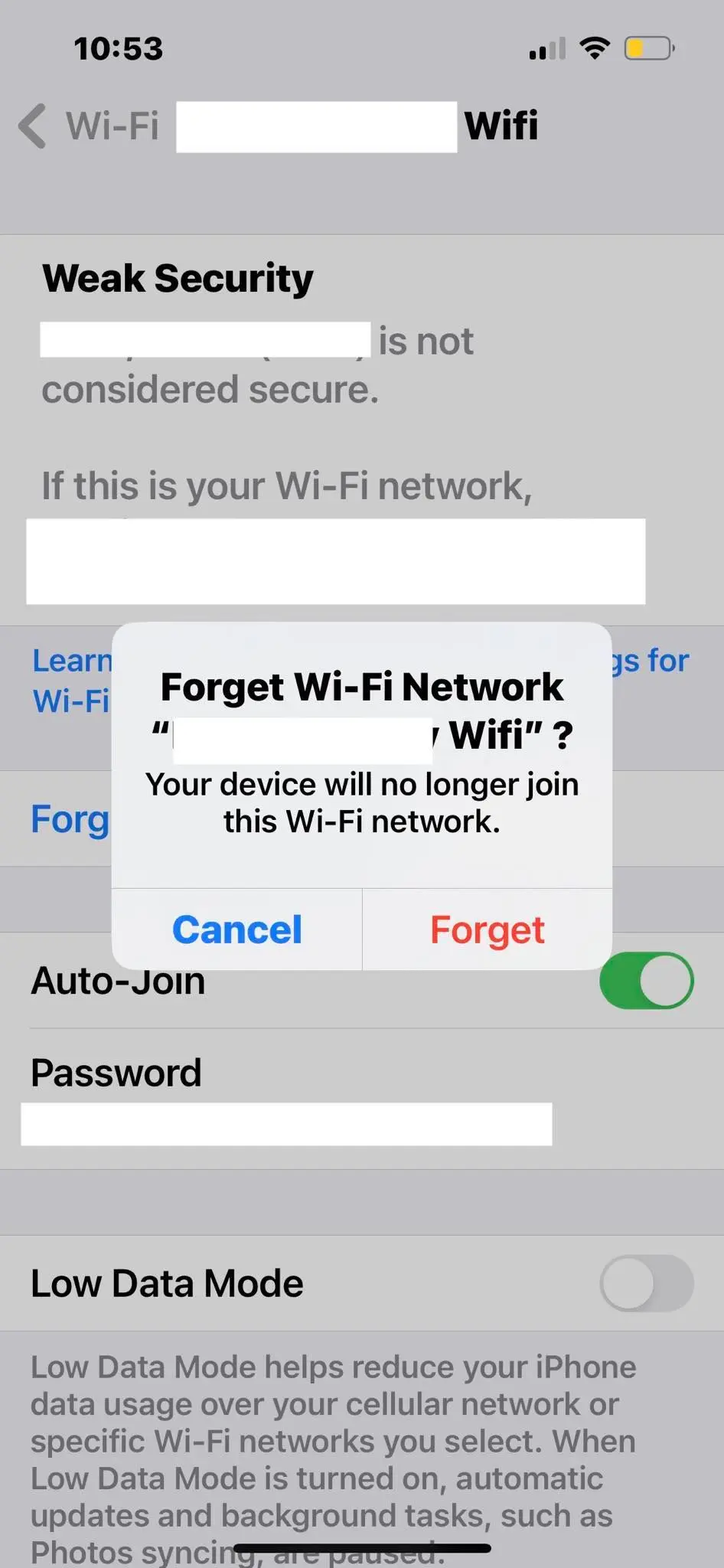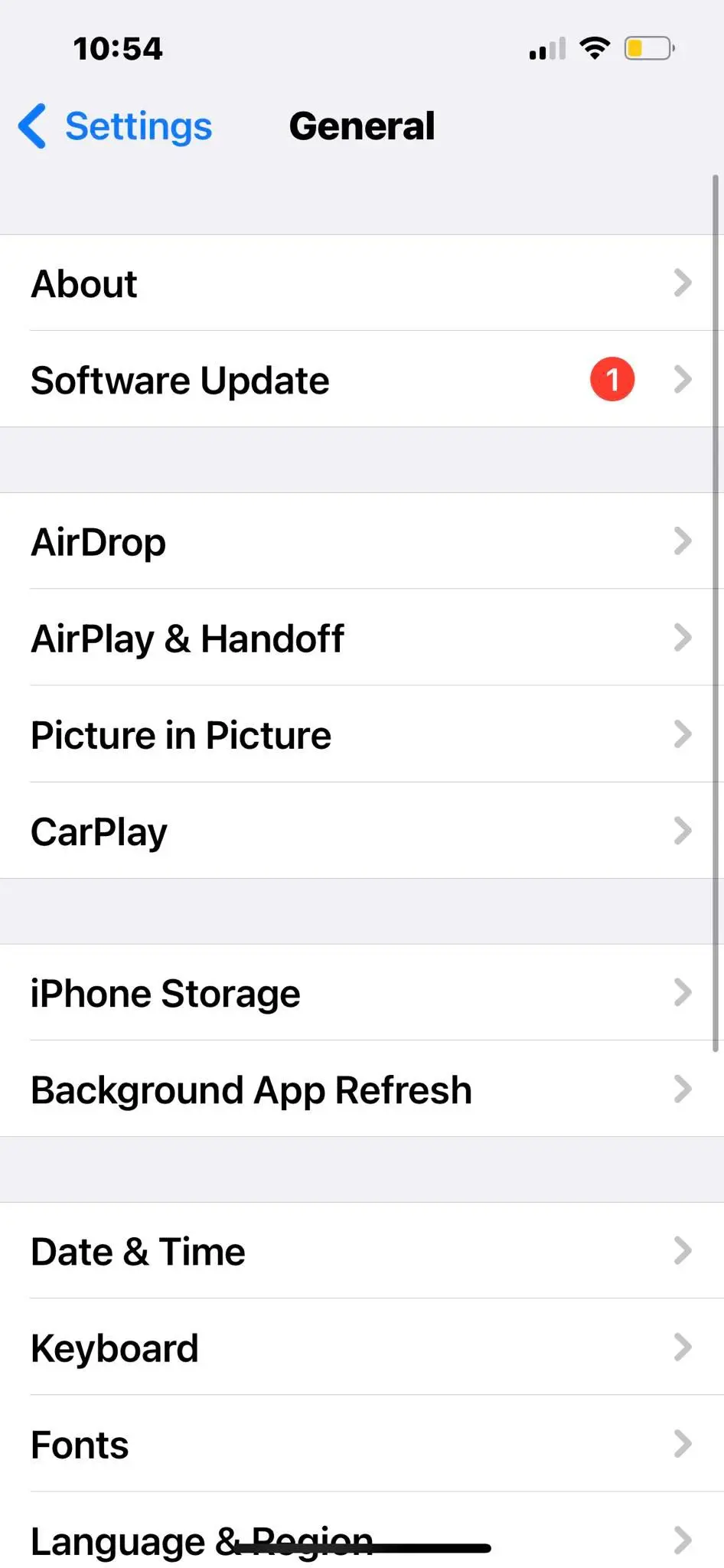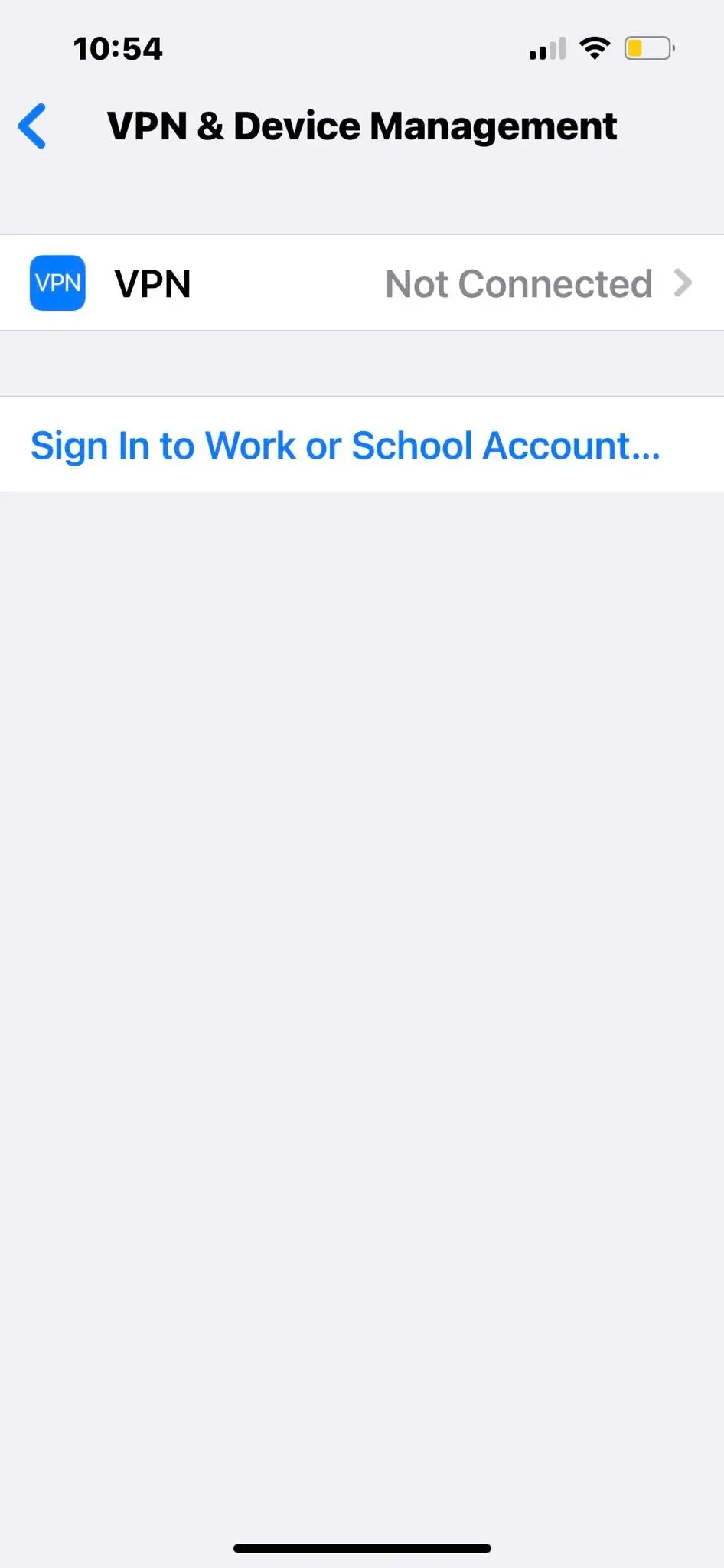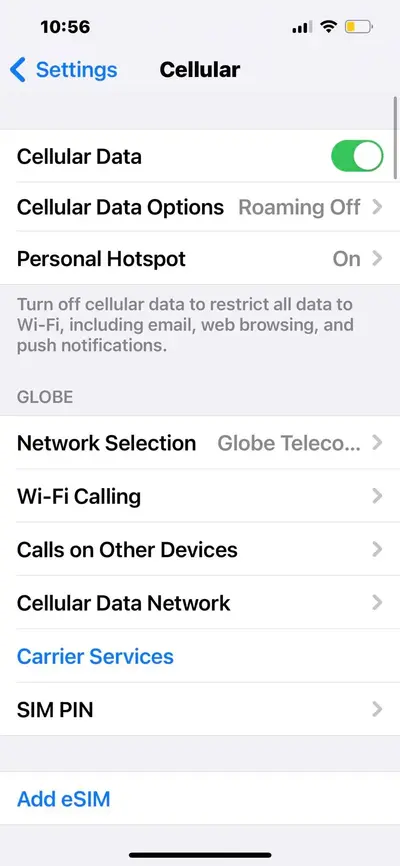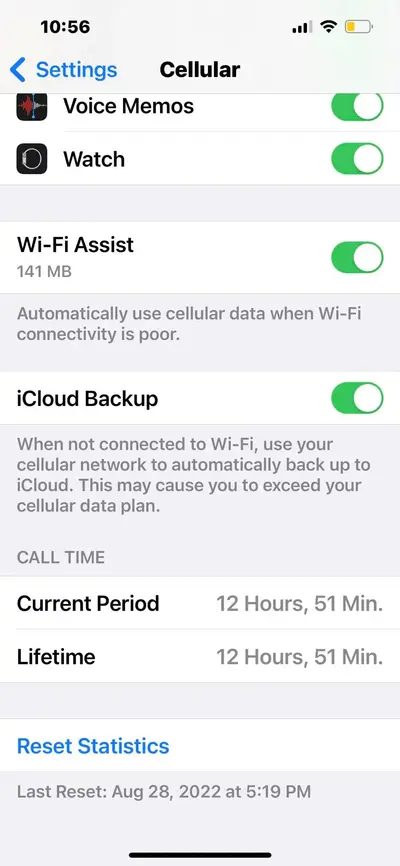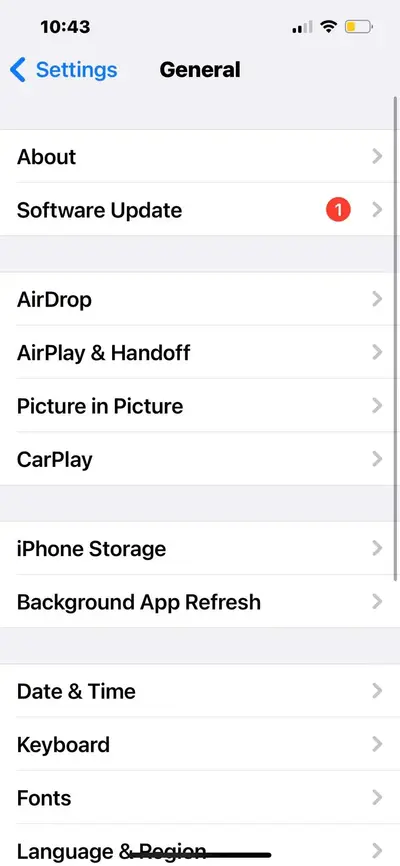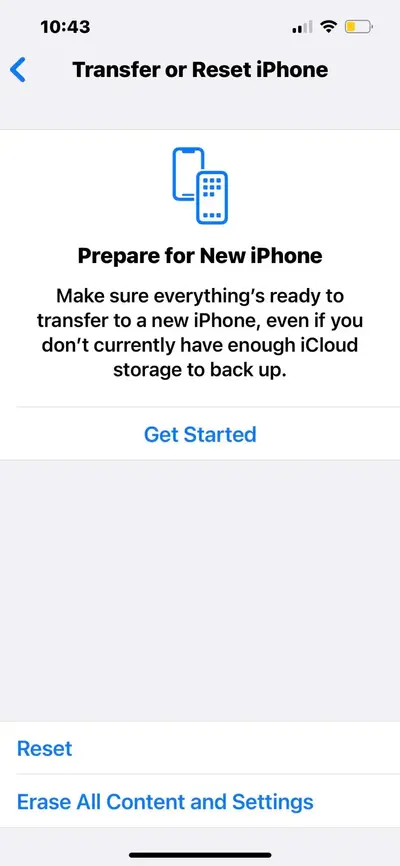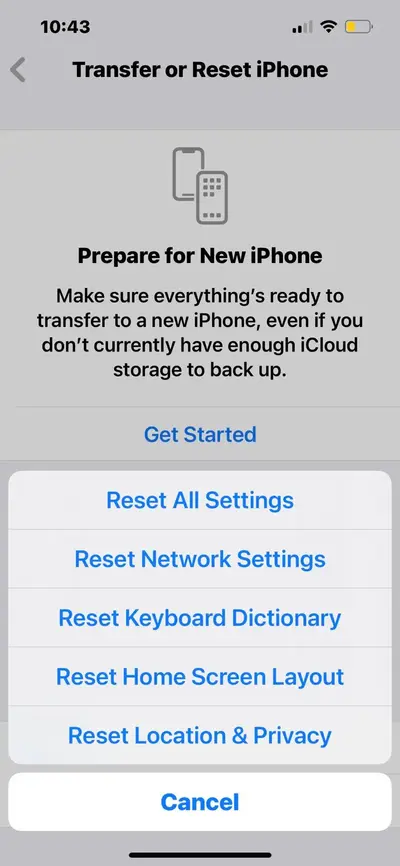قطع و وصل شدن وای فای یکی از مشکلاتی هست که ممکنه در آیفون تجربه کنید. به خصوص مشکل وای فای در iOS 16 که صدای کاربران زیادی رو درآورد! برای حل کردن این جور مشکلاتی، معمولاً اولین کار اینه که آپدیت نرمافزاری رو انجام بدیم و اگر حل نشد، نکاتی مثل فاصله آیفون از مودم رو بررسی کنیم و در نهایت اگر هیچ راهی جواب نداد، احتمال بدیم که مشکل سخت افزاریه و گوشی باید تعمیر بشه.
اما بریم سراغ نکات مهم مرتبط با مشکل وای فای ایفون ۷ و گوشی های جدیدتر با سیستم عامل آپدیت شده.
تفاوت قطع شدن شبکه و اینترنت
اگه آیفون شما قدیمی هست، طبعاً احتمال اینکه مشکل سخت افزاری براش پیش بیاد بیشتره ولی به محض اینکه غیر فعال شدن وای فای ایفون 6 یا قطع و وصل شدن پیاپی اتفاق افتاد، گوشی رو برای تعمیر سختافزاری به افراد متخصص نسپارید! ممکنه نکات ساده مثل فاصله گوشی از مودم رو رعایت نکرده باشید و وای فای مشکل پیدا کرده باشه.
گاهی مشکل رو اشتباه تشخیص میدیم، مثلاً مشکل قطع شدن وای فای ایفون با vpn که نتیجه اش قطع شدن اینترنته، لزوماً به معنی قطع شدن شبکه نیست! شاید گوشی به شبکه وصل میشه اما به دلیل تنظیمات اشتباه وی پی ان و قطع شدن دسترسی به سرور وی پی ان، اینترنت غیرفعاله! دقت کنید که قطع شدن اینترنت هنگام استفاده از فیلتر شکن در ios ربطی به خرابی وای فای و شبکه نداره و معمولاً علتش استفاده از وی پی ان هست. اگه اون رو خاموش کنید، اینترنت وصل میشه و مشکلی وجود نداره.
برای بعضی افراد مشکلات خاصی اتفاق میافته و سوال میکنن که چرا علامت وای فای بالای گوشی آیفون نمیاد!! این جور مشکلات نیاز به بررسی تخصصی داره و چاره ای جز مشورت با افراد حرفه ای نیست.
حل مشکل وای فای آیفون با نزدیک کردن به مودم
یه مشکلی که خیلی واضح و تکراریه، فاصله هست. وقتی فاصله گوشی با مودم یا روتر زیاد باشه، طبیعتاً وای فای قطع میشه! گاهی فاصله خوبه و کمتر از ۱۰ متر اما به دلیل وجود دیوار ضخیم یا موانع فلزی، بازم ارتباط قطع میشه.
خب چاره کار خیلی ساده ست، باید گوشی رو به مودم نزدیک کنید و در واقع هیچ مشکل خاصی در ایفون و تنظیمات وجود نداره.
حذف شبکه وای فای و وصل شدن مجدد
اولین راهی که برای غیر فعال شدن وای فای ایفون 7 و آیفونهای جدید مثل آیفون 13 یا 14 توصیه میکنیم، اینه که شبکه ای که قبلا بهش وصل شدید و رمز عبور اون سیو شده رو حذف کنید و از نو وصل بشید. در واقع این راه عمومی هست و برای اندروید و همه آیفون ها و لپ تاپ ها و غیره کاربرد داره! چرا؟ خب ممکنه رمز شبکه تغییر کرده باشه و شما بی خبر باشید و در نتیجه وصل شدن بهش ممکن نباشه. خب اگه شبکه رو حذف کنید، وقتی بخواید دوباره وصل بشید متوجه میشید که پسورد اشتباهه و باید پسورد جدید رو وارد کرد.
اما چطوری شبکه رو حذف کنیم؟
خب اول اپ تنظیمات یا Settings آیفون رو اجرا کنید و بعد روی Wi-Fi تپ کنید. یه صفحه میاد که در اون لیستی از شبکههای وای فای که قبلاً وصل شدید، لیست شده. روی آیفون علامت تعجب یا ! که روبروی شبکه موردنظر شماست تپ کنید.
در صفحه اطلاعات شبکه، روی Forget This Network تپ کنید و بعد هم پیام تأیید ظاهر میشه و باید روی Forget تپ کنید. شبکه حذف میشه و میتونید برای اتصال مجدد تلاش کنید.
خاموش کردن وی پی ان
همون جور که اشاره کردیم ممکنه سرویس وی پی ان فعال کرده باشید و مشکل داشته باشه. در نتیجه اینترنت قطع بشه که خب ربطی به خرابی وای فای و شبکه نداره. کافیه VPN رو خاموش کنید تا اینترنت درست بشه. روش کار هم ساده هست، اپ تنظیمات رو اجرا کنید و روی General تپ کنید که به معنی تنظیمات عمومی هست. بعد هم روی VPN & Device Management تپ کنید.
در صفحهای که باز شده روی VPN تپ کنید و کانفیگ فعال رو حذف کنید. به همین سادگی!
غیرفعال کردن Wi Fi Assist برای حل مشکل وای فای در ios 16
در نسخه های جدیدتر سیستم عامل آیفون یا آیپد، یه قابلیت خوبی که اضافه شده، استفاده از اینترنت سیم کارت در مواقع ضروریه. یعنی سیستم عامل وقتی میبینه سرعت اینترنت وای فای کمه، سراغ استفاده از اینترنت دیتا یا همون اینترنت سیم کارت میره. این قابلیت معمولاً خوبه و عالی! اما اگه بسته اینترنت نداشته باشین یا گرون باشه چطور؟ حتی اگر بسته داشته باشید هم بعضی وقتا ممکنه اینترنت سیم کارت پایدار نباشه و مشکل اینترنت رو حل نکنه.
بنابراین برای حل مشکل وای فای ایفون ۷ و آیفون های جدید و در واقع آیفون هایی که سیستم عامل بروز شده، بد نیست Wi-Fi Assist رو غیرفعال کنید. شاید مشکل رفع بشه.
اما روش کار:
اول برنامه تنظیمات رو اجرا کنید. بعد روی Cellular تپ کنید. تو صفحهی باز شده، یکم اسکرول کنید تا به گزینهی Wi-Fi Assist برسید و روی سوییچ روبروی اون تپ کنید تا خاموش بشه.
این کار موجب کاهش مصرف باتری هم میشه و هزینهی اینترنت سیم کارت شما هم پایین میاد.
ریست کردن شبکه در آیفون
به روش دیگه برای مشکل وای فای در ios 16 و غیره، اینه که تنظیمات شبکه رو به کلی ریست کنید! یعنی هر چی پسورد شبکه ذخیره شده و هر تنظیمی که تغییر دادید، به حالت اول برمیگرده. برای این کار اول برنامه تنظیمات رو اجرا کنید و بعد روی General تپ کنید. پایین صفحهای که باز شده یه گزینه به اسم Reset iPhone هست. روش تپ کنید.
چند نوع ریست داریم، برای ریست کردن تنظیمات شبکه دقت کنید که روی Reset Network Settings تپ کنید و نه گزینهی دیگهای! بعد هم رمز عبور آیفون خودتون رو وارد کنید تا تأیید بشه و ریست انجام بشه.
اگه این راه ها رو تست کردید و مشکل حل نشده، میتونید سیستم عامل رو آپدیت کنید چون ممکنه یه باگ نرم افزاری در بخش وای فای یه نسخه خاص از iOS وجود داشته باشه. به خصوص وقتی اپل نسخه جدیدی از سیستم عامل منتشر میکنه، از این جور اتفاقات محتمل هست و البته به سرعت مشکل رو حل میکنن. بنابراین اگر مشکل وای فای ایفون ۷ یا آیفون 13 یا آیفون 14 شما رو کلافه کرده، قبل از تعمیر سخت افزاری، حتماً سیستم عامل رو آپدیت کنید. گاهی بعد از آپدیت کردن مشکل پیش میاد! در این صورت باید تا آپدیت بعدی منتظر باشیم یا دانگرید انجام بدیم که مراحل کار یکم پیچیده هست.
makeuseofسادهگو